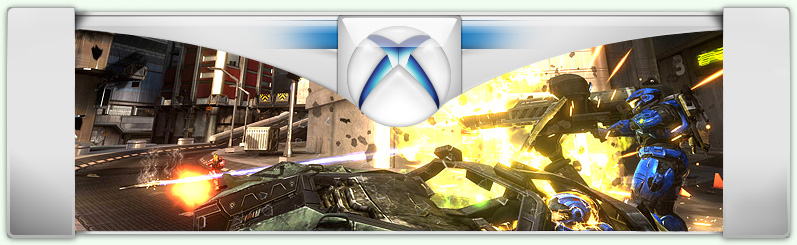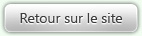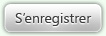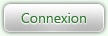La XBOX 360 en plus d'être une console de jeux vidéos est une véritable station multimédia une fois que vous avez basculé en mode eXtender via le dashboard.
Actuelement, si vous disposez d'un PC sous Windows Media Center Edition 2005 stockant des médias et d'une XBOX 360 en réseau, vous pouvez regarder vos films, écouter votre musique et visualiser vos photos directement depuis la console.
L'interface de la XBOX 360 à l'heure actuelle reproduit la présentation de Windows Media Center 2005 mais dans quelques temps la console bénéficiera d'une mise à jour importante. Celle-ci apportera le support complet de Vista. Par conséquent la XBOX 360 reproduira l'interface du Media Center de Vista en mode eXtender!
Vous pourrez ainsi profiter de tous les nouveaux avantages tel que le trie des photos par tag.
De plus, Vista sera capable de supporter simultanémént 5 eXtenders.
Le problème justement, c’est que la XBOX 360 ne supporte que peu de formats vidéo (DVD/MPEG-2 et WMV/WMV HD), exit donc le MPEG-4 et ses déclinaisons: DivX, XivD…
Ce qui est très dommage pour une console multimédia. Cependant, il existe une méthode très simple pour contourner cette limitation technique, qui plus est tout à fait légale et basée sur des outils Microsoft (point de crack ni de puces ici, et très simple à mettre en oeuvre!)
Cette astuce se base sur les capacités Media eXtender de la XBOX 360. C’est-à-dire le mode où la console sert de client qui décode un flux en streaming émis par votre PC Windows Media Center Edition 2005.
Dans un premier temps, vous devez vérifier certains points:- vous assurer que le PC qui stocke vos films possède tous les codecs nécessaires au décodage des vidéos (ex:
ffdshow, DivX, Xvid).
- Que votre XBOX se connecte bien au PC Media Center.
- Vérifiez également que vous avez bien installé le
Framework .NET 1.1 et
son SP1 sur le PC.
Une fois les pré-requis atteints, vous allez télécharger Transcode 360 directement depuis ce lien
 Transcode 360 Beta 4.1
Transcode 360 Beta 4.1.
Lancez maintenant l’installation de Transcode 360, ce qui permettra l’ajout de deux composants sur votre PC:
- Un add-in pour l’interface utilisateur du Media Center.
- Un service de transcodage et de broadcast.
Il est conseillé de laisser tous les paramètres par défaut pendant l’installation (vous pourrez toujours les modifier plus tard au besoin).
Si vous avez un firewall, autorisez Transcode 360 à passer par le port 1401 (ou celui que vous aurez choisi).
Attention: pendant l’installation, il est possible qu’on vous demande de créer un mot de passe. Si vous voyez le setup se bloquer c’est que la boîte de dialogue est en attente à l’arrière plan.Une fois l’installation terminée sur votre PC Media Center, il ne vous reste plus qu’à aller vous installer devant votre XBOX 360 pour regarder votre film

Une fois l'instalation terminée sur votre PC Media Center, il ne vous reste plus qu’à aller vous installer devant votre XBOX 360 pour regarder votre film!
Pour cela, démarrez une session Media Center via le dashboard de la console et allez dans la partie “Mes vidéos”.
Naviguez dans les dossiers jusqu’au fichier que vous voulez lire…
…mettez-le en surbrillance.
Au lieu d’appuyer sur OK/Sélectionner, pressez le bouton Info pour faire apparaître un menu contextuel.
Choisissez “More” et sélectionnez ‘Transcoder’.
Patientez quelques instants, le temps que le transcodage commence, peu de temps après la diffusion de la vidéo commence automatiquement.
Comment mettre: pause, retour/avance rapide sur le fichier en lecture?Utilisez tout simplement les boutons de la télécommande! C’est tout!
Comment arrêter la lecture et l’encodage? Tout d’abord, appuyez sur le bouton “Back/Retour” sur la télécommande pour revenir à la page “Transcode” et re-sélectionnez l’icone “Transcode”. Pour se faire, il y a deux solutions possibles:
- Cas n°1: l’encodage est terminé, vous n’avez donc rien à faire.
- Cas n°2 - Si le transcodage est en cours d’exécution, choississez l’option “Stop” pour arrêter l’encodage.Tout d’abord, appuyez sur le bouton “Back/Retour” sur la télécommande pour revenir à la page “Transcode” et re-sélectionnez l’icone “Transcode”. Pour se faire, il y a deux solutions possibles:- Cas n°1: l’encodage est terminé, vous n’avez donc rien à faire.- Cas n°2 - Si le transcodage est en cours d’exécution, choississez l’option “Stop” pour arrêter l’encodage.
Pour les utilisateurs avancésComment changer les options?Sur votre PC MCE ouvrez le fichier suivant avec le Notepad :
c:\Program Files\Transcode360\transcode360.config in notepad
Effectuez les modifications et sauvez le fichier. Transcode 360 prendra en compte la nouvelle configuration.
Foire aux questions:
1. Quels codecs utilisés sur Media Center?Les codecs suivants ont été testés et fonctionnent:
ffdshow (uniquement le codec vidéo)
DivX 6.14 (pensez à désactiver la barre d’outils avec
DivXToolbar )
Quicktime Alternative & le
codec h.264Real Media AlternativeNero Digital VideoUn décodeur MPEG Layer-3 (celui intégré à Windows doit suffir!)
AC3 Filter2. Quels outils pour gérer mes codecs? DirectShow Filter Manager 0.5
DirectShow Filter Manager 0.5 ( 262KB)
 GSpot Codec Information Appliance 2.21
GSpot Codec Information Appliance 2.21 (212KB)
GraphEdit3. Media Center me dit que le PC a refusé la connexion, que faire?Dans ce cas:
- Allez dans le Panneau de configuration > Outils d’administration > Services.
- Cherchez Transcoding and Broadcast Service, cliquez dessus.
- Placez vous sur l’onglet connexion.
- Cochez compte systeme local et autorisez le services à interagir avec le bureau.
- Validez par OK.
4. J’ai un message d’erreur “Connection timeout” qui s’affiche, que faire?Si vous avez une erreur “connection timeout” qui s’affiche, vous avez la possibilité d’augmenter le délai d’attente via la base de registre.
Cliquez sur démarrer > Exécuter > taper:
regeditParcourez l’arborescence et recherchez la clef suivante:
[HKEY_LOCAL_MACHINE\SOFTWARE\Transcode360]
Augmenter la valeur suivante: ConnectionTimeout 40 (default in seconds)
A noter : avant toute modification dans la base de registre, pensez à faire une copie de cette dernière.
5. Est-ce que je peux utiliser Transcode 360 sur un Windows XP Home ou Pro?Non! Malheureusement T360 est uniquement compatible avec un Windows MCE. Si vous souhaitez partager vos fichiers entre un PC sous XP et votre XBOX 360, il faut utiliser Windows Media Connect. Mais cela ne permet de lire que les MP3 et afficher un diaporama. Pour la vidéo, il faudra attendre un nouveau logiciel de type T360 (ou migrer vers Windows Media Center, une licence OEM, coûte 115 €).
6. Transcode 360 est trop lourd pour le PC MCE, que faire?Cas n°1: Vous possédez un PC plus puissant même si ce n’est pas une édition Media Center? Vous pouvez aors lui confier la tâche du transcodage, vous devez éditer la base de registre et indiquer le PC cible:
System Key: [HKEY_LOCAL_MACHINE\SOFTWARE\Transcode360]
Value Name: ServerAddress
Data Type: REG_SZ (String Value)
Value Data: localhost (default)
Cas n°2: vous n’avez pas de second PC. La seule solution est alors de convertir vos fichiers vidéo au format wmv. L’outil adéquat pour cela est Videora XBOX 360 Converter
Tous les détails ici7. Est-il possible d’intégrer Transcode 360 à d’autre plug-ins/addons pour la XBOX 360 et Media Center?Oui c’est tout à fait possible, le meilleur exemple étant l’intégration de Transcode 360 avec le plug-in MyMovies qui permet d’afficher les films, les résumés et d’autres informations; et de lancer directement la video, même en DivX, en faisant appel à Transcode 360.Oui c’est tout à fait possible, le meilleur exemple étant l’intégration de Transcode 360 avec le plug-in MyMovies qui permet d’afficher les films, les résumés et d’autres informations; et de lancer directement la video, même en DivX, en faisant appel à Transcode 360. Vous trouverez plus d’informations sur le développement de plug-in en C# et VB.net .
8. Qui est à l’origine de Transcode 360?T360 a été réalisé par runtime360 à qui l’on doit également l’origine du projet XBMC.
Si vous appréciez son travail,
 vous pouvez lui faire un don via paypal
vous pouvez lui faire un don via paypal!